Sådan bruger du Kapwing til at vende dine videoer [Detaljeret gennemgang]
Videoredigering har mange komponenter til at forbedre dine videoer eller gøre dem mere imponerende. En af de mest anvendte videoredigeringsteknikker i dag er videoreversering. Reversering af videoer er blevet populært, især for vloggere, fordi det kan fremhæve en del af deres video. Andre videoredigerere vender også deres videoer om, så videoen bliver sjovere og ikke kedelig. Og heldigvis er Kapwing en af de software, der nemt kan hjælpe dig med at vende dine videoer. Så hvis du vil vide flere beskrivelser om brug Kapwing til at vende videoer, læs hele tiden dette indlæg.
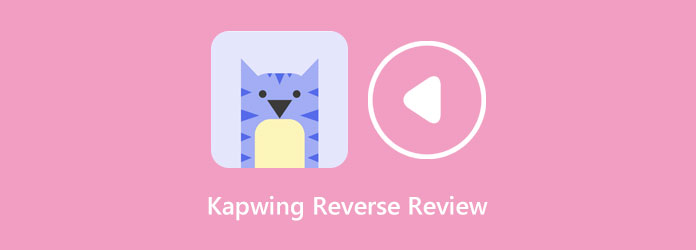
Del 1. Gennemgang af Kapwing Reverse Video Tool
Hvad er Kapwing
Når det kommer til at søge efter en video reverser på internettet, vil du sandsynligvis se Kapwing på resultatsiden. Kapwing video reverser er blandt de mest populære online video reverser, du kan bruge til at spole dine videoer tilbage uden besvær. Ja, du læste rigtigt. Kapwing er en onlineapplikation, der er tilgængelig på næsten alle webbrowsere, inklusive Google og Mozilla Firefox. Desuden kan du vende din videofil ved hjælp af Kapwing ved at markere Reverse-indstillingen, så vil Kapwing automatisk vende din video. Du kan vælge videofiler, der skal vendes fra dine computerfiler, Google Drev eller Google Fotos. Kapwing video reverser er også ikke kun begrænset til at vende videoer; du kan også bruge denne applikation til at flette videoer, tilføje undertekster, tilføje tekster, oprette overgange og mere. Desuden har Kapwing video reverser en brugervenlig grænseflade, så hvis du er nybegynder, vil du sikkert elske denne applikation.
Men for at bruge de andre redigeringsfunktioner i Kapwing skal du først købe softwaren. Og hvis du ikke har opgraderet til pro, kan du ikke bruge Kapwing til at vende videoer eller endda eksportere dine output. Selvom du kan gemme din video uden at købe, vil Kapwing placere et vandmærke på dit output. Se prislisten nedenfor for at lære prisplanerne for Kapwing.
Priser
Når du køber pro-versionen af applikationen, kan du låse op for mange funktioner og begrænsninger. Ved at købe Kapwing vil de videoer, du gemmer, ikke længere have vandmærker; du kan uploade filer op til 6 GB; du kan også gemme og redigere ubegrænsede projekter, eksportere indhold i 1080p + opløsning og mere.
Du kan købe pro-versionen af Kapwing til:
- • $192/år, hvilket svarer til $16 pr. måned.
- • $24/måned (Du kan annullere når som helst).
Fordele:
- • Den understøtter videoer i HD-opløsning.
- • Understøtter standard videofilformater som MP4, MOV, AVI, WMV og mere/
- • Det er en brugervenlig applikation.
- • Du skal købe softwaren for at bruge andre redigeringsfunktioner.
- • Ansøgningens kundeservice er forfærdelig.
- • Den er internetafhængig.
Ulemper:
Del 2. Sådan vendes videoer i Kapwing
Sådan vendes videoer online ved hjælp af Kapwing video reverser:
Trin 1Åbn din browser og søg efter Kapwing online video reverser i dit søgefelt. Og på den første brugergrænseflade skal du klikke på Vælg en video knappen for at starte vendeprocessen.
Trin 2Og på den følgende grænseflade, klik på Klik for at uploade knappen for at importere den videofil, du vil vende tilbage. Du kan også importere videoer ved at trække og slippe din fil.
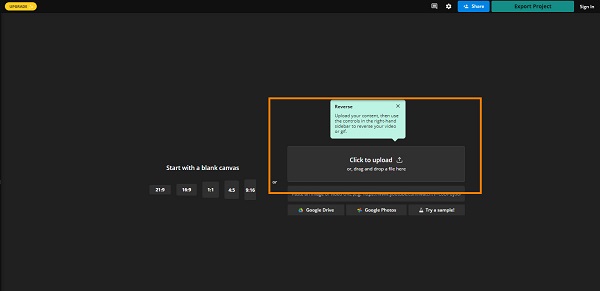
Trin 3Når videoen er uploadet, skal du vælge videoen på din tidslinje ved at venstreklikke på den.
Trin 4Og under Redigere rude, rul ned, indtil du finder Omvendt mulighed. Sæt kryds i boksen ved siden af Reverse for at afspille din video baglæns.
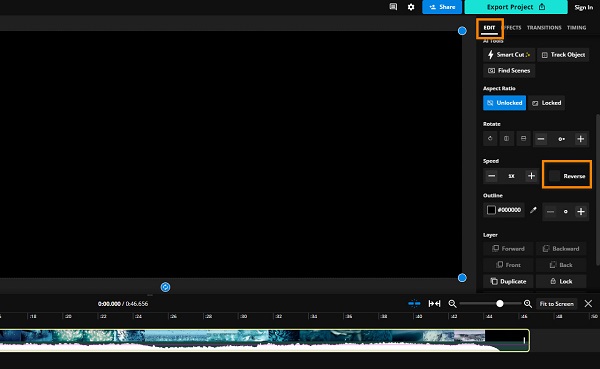
Trin 5Efter at have markeret indstillingen Reverse, vil Kapwing automatisk vende din video på din tidslinje. Klik på Eksport projekt knappen for at gemme dit omvendte output på din enhed.
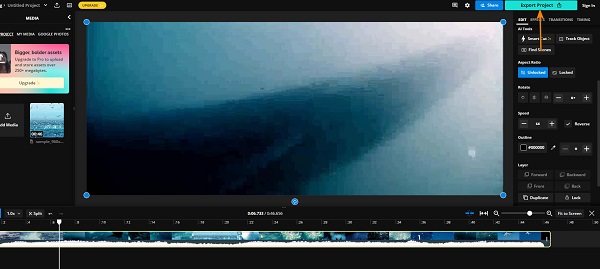
Så nemt som det, kan du vende dine videoer ubesværet med Kapwing. Bare følg trinene, og du kan helt sikkert nå det mål, du ønsker.
Del 3. Anbefaling: Bedste Offline Video Reverser
Problemet med at bruge en online video reverser, som Kapwing, er, at du kan støde på en langsom upload- eller eksportproces, når intranetforbindelsen er langsom. Det er også ubelejligt at bruge et onlineværktøj, fordi du har brug for internettet, før du bruger det, i modsætning til offline applikationer. Heldigvis er der adskillige offline video reverser software, som du kan bruge til at spole dine videofiler tilbage. Og i dette afsnit vil vi vise dig den mest fantastiske videoreverser til dit skrivebord.
Tipard Video Converter Ultimate er en velkendt video reverser-applikation, der kan hjælpe dig med at vende dine videoer tabsfrit. Denne videoreverser kan spole din video helt eller delvist tilbage. Derudover understøtter den over 500+ videofilformater, såsom MPV, AVI, MKV, MOV, WMV, WebM, FLV, VOB og mange flere. Mange begyndere foretrækker også denne videoreverser, fordi den har en intuitiv brugergrænseflade. Plus, den er spækket med mange avancerede redigeringsværktøjer, herunder en videofusion, videotrimmer, videovandmærke, videokonverter osv.
Desuden er Tipard Video Converter Ultimate sikker at bruge, og den understøtter og eksporterer videoer i høj opløsning, som 4K, 5K, 8K og HD-videoopløsninger. Du kan installere Tipard Video Converter Ultimate på alle operativsystemer, såsom Windows, macOS og Linux. Følg proceduren nedenfor, hvis du vil lære at vende videoer ved hjælp af Tipard Video Converter Ultimate.
Sådan vendes en video ved hjælp af Tipard Video Converter Ultimate:
Trin 1Først download Tipard Video Converter UTimate på din computer ved at trykke på Hent knappen nedenfor til Windows eller Mac. Og følg derefter installationsproceduren, og åbn appen.
Trin 2Derefter skal du på hovedbrugergrænsefladen navigere til Værktøjskasse panel. En liste over redigeringsfunktioner vises, hvor du vil vælge Video reverser funktion.
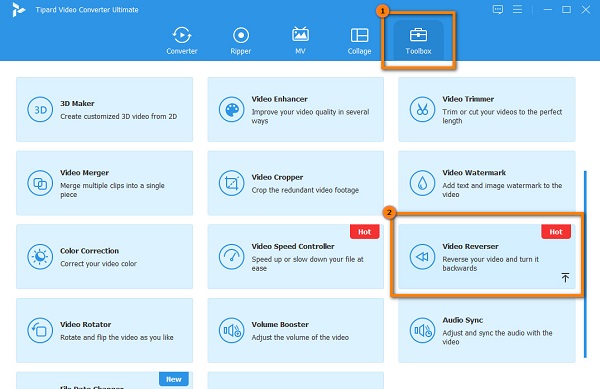
Trin 3Og upload derefter den video, du vil vende, ved at klikke på plustegn knap. Du kan også drag-drop din video fra din computers mapper for at importere videoer.
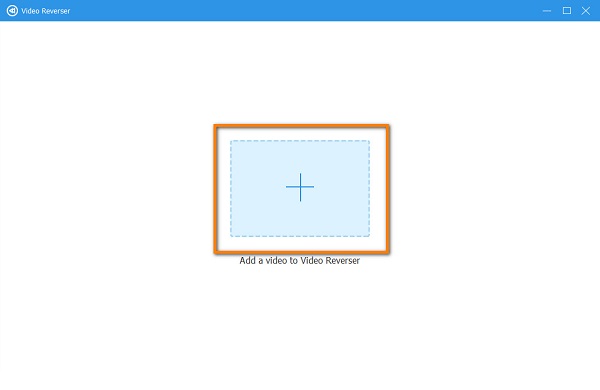
Trin 4Når din videofil er uploadet, vil Tipard Video Converter Ultimate automatisk vende din video. Du kan også vælge en del, du vil vende ved at klikke på Indstil Start eller Indstil Slut .
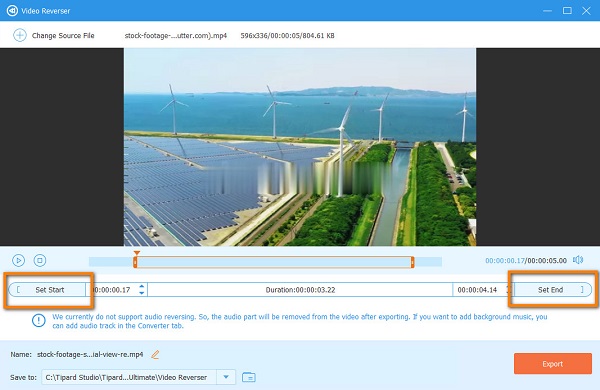
Trin 5Og til sidst, klik på eksport knappen for at gemme dit output på din enhed.
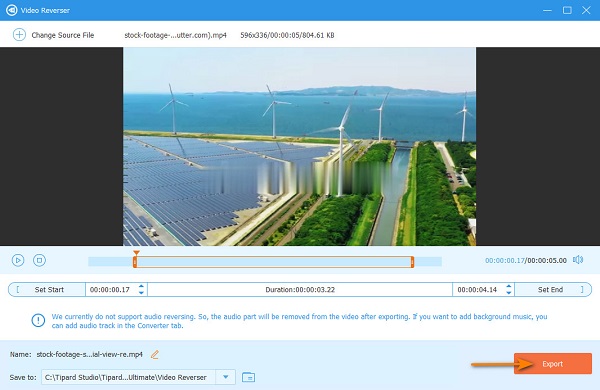
Del 4. Ofte stillede spørgsmål om Kapwing Reverse
Har Kapwing en fortryd-knap?
Mange brugere leder efter en Fortryd-knap i Kapwing. Og nu tilføjede Kapwing en funktion til Fortryd og Gentag handlinger.
Understøtter Kapwing MOV filer?
Kapwing video reverser understøtter mange filformater, inklusive MOV, MP4, WebM, HEVC, AVI, WMV og mere. Derfor behøver du ikke længere være bekymret for de videofiler, du vil uploade.
Kan jeg ændre formatet på min video, før jeg eksporterer den til Kapwing?
Ja. På den Indstillinger menuen, kan du ændre formatet på dit output til GIF-, MP4- eller billedformater.
Konklusion
Du kender nu alle de nødvendige oplysninger, du har brug for Kapwing til at vende videoer. Kapwing er faktisk en af de bedste applikationer til at vende videoer. Kapwing placerer dog et vandmærke på de videoer, du gemmer, når du ikke har købt appens pro-version. Derfor, hvis du foretrækker at bruge en offline applikation med mange avancerede redigeringsfunktioner, skal du bruge Tipard Video Converter Ultimate.







